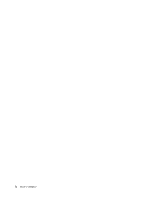Lenovo ThinkPad X131e (French) User Guide
Lenovo ThinkPad X131e Manual
 |
View all Lenovo ThinkPad X131e manuals
Add to My Manuals
Save this manual to your list of manuals |
Lenovo ThinkPad X131e manual content summary:
- Lenovo ThinkPad X131e | (French) User Guide - Page 1
Guide d'utilisation ThinkPad X131e - Lenovo ThinkPad X131e | (French) User Guide - Page 2
Guides & Manuals (Manuels et guides d'utilisation), puis suivez les instructions à l'écran. Première édition (juin 2012) © Copyright Lenovo 2012. REMARQUE SUR LES DROITS LIMITÉS ET RESTREINTS : si les données ou les logiciels sont fournis conformément à un contrat General Services Administration - Lenovo ThinkPad X131e | (French) User Guide - Page 3
Fonctions 10 Spécifications 11 Environnement d'exploitation 12 Programmes batterie 26 Gestion de la charge de la batterie . . . . . 26 Modes d'économie d'énergie 26 Manipulation de la batterie 28 Connexion au réseau 29 Connexions Ethernet support de récupération 55 © Copyright Lenovo 2012 i - Lenovo ThinkPad X131e | (French) User Guide - Page 4
Incidents liés aux ports et aux connecteurs . . 130 Chapitre 10. Support 131 Avant de prendre contact avec Lenovo . . . . . 131 Assistance et services 132 Utilisation des programmes de diagnostic . . 132 Site Web du support Lenovo 132 Appeler Lenovo 133 Recherche d'options ThinkPad 133 Achat de - Lenovo ThinkPad X131e | (French) User Guide - Page 5
européenne 143 Informations sur le recyclage des piles et batteries pour Taïwan 143 Informations sur le recyclage des piles et batteries pour les Etats-Unis et le Canada 143 Annexe C. Informations sur les modèles ENERGY STAR 145 Annexe D. Remarques 147 Marques 148 © Copyright Lenovo 2012 iii - Lenovo ThinkPad X131e | (French) User Guide - Page 6
iv Guide d'utilisation - Lenovo ThinkPad X131e | (French) User Guide - Page 7
chauffer. La température atteinte dépend de l'activité système et du niveau de charge de la batterie. Un contact prolongé avec votre peau, même à travers des vêtements, peut provoquer des lésions, dégradations susceptibles d'altérer le fonctionnement de votre ordinateur. © Copyright Lenovo 2012 v - Lenovo ThinkPad X131e | (French) User Guide - Page 8
ordinateur portable en toute sécurité. Suivez et conservez toutes les instructions fournies avec votre ordinateur. Les informations de ce document ne de garantie et Guide de configuration fournis avec votre ordinateur. La sécurité des clients est au coeur des préoccupations de Lenovo. Nos produits - Lenovo ThinkPad X131e | (French) User Guide - Page 9
service clients. Pour obtenir la liste des numéros de téléphone du support technique en ligne, accédez au site Web suivant : http://www.lenovo.com/support instructions du centre de support. batterie endommagée (par exemple, fentes, bosses ou plis), décharge en provenance d'une pile ou d'une batterie - Lenovo ThinkPad X131e | (French) User Guide - Page 10
été invité par le centre de support ou la documentation. Faites uniquement appel à un prestataire de services ayant reçu l'agrément pour ré par l'utilisateur, ou CRU. Lenovo fournit une documentation qui contient des instructions indiquant dans quels cas le client le carter. viii Guide d'utilisation - Lenovo ThinkPad X131e | (French) User Guide - Page 11
câbles d'interface dans le bon ordre et assurez-vous que tous leurs connecteurs sont bien enfoncés et fixés dans les prises. N'utilisez pas de boîtiers d'alimentation présentant des signes de corrosion sur courant, les besoins en alimentation et les tensions d'entrée. © Copyright Lenovo 2012 ix - Lenovo ThinkPad X131e | (French) User Guide - Page 12
, contactez un technicien de maintenance. Périphériques externes ATTENTION : Ne branchez ou ne débranchez pas de câbles de périphérique externe autres que des câbles x Guide d'utilisation - Lenovo ThinkPad X131e | (French) User Guide - Page 13
les périphériques externes. Remarque générale sur la batterie DANGER Tous les PC Lenovo contiennent une pile format bouton non rechargeable destinée ou la batterie à l'eau ou à tout autre liquide. Rechargez uniquement le bloc de batteries en vous conformant strictement aux instructions fournies dans - Lenovo ThinkPad X131e | (French) User Guide - Page 14
par une batterie du type recommandé par Lenovo. • N'exposez pas la batterie au feu. • Ne l'exposez pas à l'eau. • Ne tentez pas de la démonter. • Ne la mettez pas en court-circuit. • Gardez-la hors de portée des enfants . Voir www.dtsc.ca.gov/hazardouswaste/perchlorate xii Guide d'utilisation - Lenovo ThinkPad X131e | (French) User Guide - Page 15
normal. La quantité de chaleur dépend de l'activité du système et du niveau de charge de la batterie. Un contact prolongé avec votre peau, même à travers des vêtements, peut provoquer des lésions, voire des l'air circulant dans l'ordinateur ne doit pas dépasser 35 °C. © Copyright Lenovo 2012 xiii - Lenovo ThinkPad X131e | (French) User Guide - Page 16
cordons d'alimentation, le bloc de batteries et tous les câbles (sauf instruction contraire mentionnée dans les procédures d'installation et de configuration). • N'utilisez pas votre ordinateur avant d'avoir bien fix . xiv Guide d'utilisation - Lenovo ThinkPad X131e | (French) User Guide - Page 17
exposées à grande eau pendant au moins quinze minutes. Si des troubles apparaissent, consultez un médecin. Remarque : Pour des produits dotés dangereuse en raison des niveaux excessifs de pression acoustique. Si votre ordinateur Lenovo est livré avec un casque ou des écouteurs, l'association de ces - Lenovo ThinkPad X131e | (French) User Guide - Page 18
pouvant entraîner des cancers et des anomalies congénitales ou d'autres dommages liés à la reproduction. Lavez-vous les mains après toute manipulation. Conservez ces instructions. xvi Guide d'utilisation - Lenovo ThinkPad X131e | (French) User Guide - Page 19
9 • « Fonctions » à la page 10 • « Spécifications » à la page 11 • « Environnement d'exploitation » à la page 12 • « Programmes ThinkVantage » à la page Vue avant Figure 1. Vue avant du ThinkPad X131e 1 Caméra intégrée 3 Boutons TrackPoint® © Copyright Lenovo 2012 2 Voyant d'état du système - Lenovo ThinkPad X131e | (French) User Guide - Page 20
d'état du système (logo lumineux ThinkPad) Le logo lumineux ThinkPad sur le repose-mains fonctionne comme un de pointage unique UltraNav de Lenovo. Dans un même batterie de votre ordinateur pour le réinitialiser. L'interrupteur d'alimentation peut également être programmé par le programme Power - Lenovo ThinkPad X131e | (French) User Guide - Page 21
ThinkPad X131e 1 Logement pour lecteur de carte mémoire 3 Connecteur Always On USB 5 Prise d'alimentation 2 Port d'alimentation connecté, si vous souhaitez charger ces périphériques lorsque votre ordinateur connecteur Always On USB via le programme Power Manager. Pour plus d'informations sur la - Lenovo ThinkPad X131e | (French) User Guide - Page 22
à un objet fixe pour protéger votre ordinateur contre le vol. Vue du côté gauche Figure 3. Vue du côté gauche du ThinkPad X131e 1 Connecteur VGA (Video graphics array) 3 Connecteurs USB 3.0 5 Prise audio multifonction 2 Grille de ventilation 4 Port Ethernet 1 Connecteur VGA (Video graphics array - Lenovo ThinkPad X131e | (French) User Guide - Page 23
le haut. Sinon, vous risquez d'endommager le port. 4 Port Ethernet Connectez l'ordinateur à un réseau local à l'aide du connecteur Ethernet. DANGER Pour éviter tout risque d'électrocution, ne la page 36. Vue du dessous Figure 4. Vue du dessous du ThinkPad X131e Chapitre 1. Présentation du produit 5 - Lenovo ThinkPad X131e | (French) User Guide - Page 24
Batterie Utilisez votre ordinateur avec la batterie à chaque fois que l'alimentation électrique est coupée. Vous pouvez utiliser le programme Power moire sont disponibles en option auprès de Lenovo. 4 Logement pour carte mini-PCI point lumineux du logo ThinkPad situé sur la partie externe du couvercle de - Lenovo ThinkPad X131e | (French) User Guide - Page 25
Le comportement du voyant lumineux se traduit comme suit : • Rouge : L'ordinateur est allumé (en mode normal). • Rouge clignotant rapidement : L'ordinateur passe en mode veille ou hibernation. • Rouge clignotant lentement : L'ordinateur est en mode veille. • Eteint : L'ordinateur est éteint ou en - Lenovo ThinkPad X131e | (French) User Guide - Page 26
l'ordinateur. Le comportement du voyant lumineux se traduit comme suit : • Vert fixe : les fonctions sans fil de l'ordinateur sont activées. • Eteint : Eteint : Le boîtier d'alimentation n'est pas connecté. Voyant Caps Lock Appuyez sur la touche de verrouillage pour permettre au mode de - Lenovo ThinkPad X131e | (French) User Guide - Page 27
et le modèle est apposée sur votre ordinateur. Lorsque vous prenez contact avec Lenovo pour obtenir de l'aide, ces informations permettent aux techniciens de maintenance d'identifier votre ordinateur et de vous proposer un service plus rapide. Le type de machine et le modèle d'ordinateur sont indiqu - Lenovo ThinkPad X131e | (French) User Guide - Page 28
» à la page 68. Remarque : Seules les cartes de réseau étendu ou local sans fil agréés par Lenovo sont autorisées à être utilisées sur votre ordinateur. Si vous installez une carte mini-PCI Express non autorisée droit de la souris sur Ordinateur, puis sélectionnez Propriétés. 10 Guide d'utilisation - Lenovo ThinkPad X131e | (French) User Guide - Page 29
VGA et HDMI) • Prise audio multifonction • Deux connecteurs USB 3.0 • Un connecteur Always On USB • Connecteur Ethernet RJ45 • Lecteur de cartes média numérique 4 en 1 Fonctions sans fil • Réseau local sans fil : 216 mm • Hauteur : 32,3 mm Dissipation thermique Chapitre 1. Présentation du produit 11 - Lenovo ThinkPad X131e | (French) User Guide - Page 30
d'énergie de la batterie, vérifiez la jauge de la batterie dans la barre des tâches de Power Manager. • Le programme Power Manager affiche un indicateur vert, jaune ou rouge. Une batterie sous garantie dont l' dans votre clavier risqueraient de provoquer des dommages. 12 Guide d'utilisation - Lenovo ThinkPad X131e | (French) User Guide - Page 31
sur d'autres solutions informatiques offertes par Lenovo, accédez au site suivant : http://www.lenovo.com/support. Accès aux programmes ThinkVantage Si avancées Password Manager Coffre de mots de passe Power Manager Contrôle de l'alimentation Recovery Media Disques Factory Recovery SimpleTap - Lenovo ThinkPad X131e | (French) User Guide - Page 32
ème et sécurité Communications Utility Matériel et audio Lenovo Solution Center Système et sécurité Message Center Plus Mobile Broadband Connect Programmes Réseau et Internet Rescue and Recovery Système et sécurité Password Manager Power Manager Recovery Media Système et sécurité Comptes - Lenovo ThinkPad X131e | (French) User Guide - Page 33
support, ainsi que des conseils et des astuces afin d'optimiser les performances du système. Lenovo ThinkVantage Tools Le programme Lenovo telles que : • Lenovo Solution Center • Power Manager • Rescue and système d'exploitation Windows. Password Manager Password Manager permet de capturer et - Lenovo ThinkPad X131e | (French) User Guide - Page 34
://www.lenovo.com/support. System Update Le programme System Update permet de garder à jour le logiciel installé sur votre ordinateur en téléchargeant et en installant des progiciels (programmes ThinkVantage, pilotes de périphérique, mises à jour UEFI BIOS et autres applications tierces). 16 Guide - Lenovo ThinkPad X131e | (French) User Guide - Page 35
dans une autre langue ? • Pour télécharger le guide d'utilisation dans une autre langue, accédez au site suivant : http://www.lenovo.com/support. Suivez ensuite les instructions qui s'affichent à l'écran. Comment gérer plus efficacement l'utilisation de la batterie ? • Pour économiser de l'énergie - Lenovo ThinkPad X131e | (French) User Guide - Page 36
Power Manager. • Si votre ordinateur est mis hors tension pendant une période prolongée, vous pouvez éviter l'épuisement de la batterie le programme Password Manager pour http://www.lenovo.com/support/faq • Tirez Voyager avec votre ThinkPad » à la pas accéder à ce guide d'utilisation en ligne. • - Lenovo ThinkPad X131e | (French) User Guide - Page 37
vous souhaitez utiliser cette combinaison de touches pour faire passer l'ordinateur en mode hibernation ou le rendre inactif, modifiez les paramètres dans le programme Power Manager. Fonctions sans fil • Fn+F5 Chapitre 2. Utilisation de votre ordinateur 19 - Lenovo ThinkPad X131e | (French) User Guide - Page 38
riphérique sans fil Vous pouvez télécharger ces pilotes à l'adresse suivante : http://www.lenovo.com/ThinkPadDrivers. Lancement des paramè défaut, modifiez les paramètres correspondants à l'aide du programme Power Manager. Contrôle multimédia • Fn+F10 : piste/scè conventionnel. 20 Guide d'utilisation - Lenovo ThinkPad X131e | (French) User Guide - Page 39
• Fn+I : a les mêmes fonctions que la touche Inser sur un clavier conventionnel. Touche Windows Vous pouvez afficher ou masquer le menu Démarrer de Windows en appuyant sur la touche Windows 1 . La touche Windows associée à une autre touche vous permet également d'effectuer d'autres fonctions. Pour - Lenovo ThinkPad X131e | (French) User Guide - Page 40
filement latérales de la fenêtre. Si vous ne connaissez pas encore le dispositif TrackPoint, les instructions ci-dessous vous aideront à l'utiliser : 1. Placez vos mains en position de frappe et appuyez doucement . • Modifiez la sensibilité du dispositif de pointage TrackPoint. 22 Guide d'utilisation - Lenovo ThinkPad X131e | (French) User Guide - Page 41
• Activez la loupe. • Activez la fonction Défilement du dispositif TrackPoint. • Activez les conseils sur la fonction de Défilement du dispositif TrackPoint. Remplacement du capuchon du bouton de pointage TrackPoint Le capuchon 1 situé sur le bouton de pointage TrackPoint est amovible. Vous pouvez - Lenovo ThinkPad X131e | (French) User Guide - Page 42
d'une souris externe Si vous connectez une souris externe à un port USB, vous pouvez utiliser simultanément la souris externe, le Grâce aux batteries de votre ordinateur ThinkPad, vous pouvez travailler plus longtemps sans avoir à vous connecter à une prise électrique. 24 Guide d'utilisation - Lenovo ThinkPad X131e | (French) User Guide - Page 43
pas le cordon d'alimentation serré autour du boîtier d'alimentation lorsqu'il est connecté au transformateur. • Avant de charger la batterie, assurez-vous que sa température est d'au moins 10 °C. • La batterie peut être rechargée lorsqu'elle est en place et que le boîtier d'alimentation est reli - Lenovo ThinkPad X131e | (French) User Guide - Page 44
batterie et l'environnement physique. Le voyant de charge de la batterie vous informe alors que la batterie batterie, l'ordinateur ne commence pas à recharger la batterie si la la batterie batterie Grâce à Power Power programme Power batterie jauge de la batterie de Power Manager dans la barre Power - Lenovo ThinkPad X131e | (French) User Guide - Page 45
Sous Alimentation, cochez la case Réveiller l'ordinateur pour exécuter cette tâche. Activation de l'alarme de la batterie Vous pouvez programmer votre cran LCD s'éteint. Pour activer l'alarme de la batterie, procédez comme suit : 1. Lancez Power Manager. 2. Cliquez sur l'onglet Paramètres d' - Lenovo ThinkPad X131e | (French) User Guide - Page 46
portée des enfants. Le bloc de batteries est un consommable. Si la batterie commence à se décharger trop rapidement, remplacez le bloc de batteries par celui recommandé par Lenovo. Pour plus d'informations sur le remplacement du bloc de batteries, adressez-vous au service votre batterie est endommag - Lenovo ThinkPad X131e | (French) User Guide - Page 47
Rechargez uniquement le bloc de batteries en vous conformant strictement aux instructions fournies dans la documentation du à une connexion à large bande (DSL ou CATV) à l'aide de la fonction Ethernet intégrée à votre ordinateur. Cette fonctionnalité permet d'effectuer des transmissions de donn - Lenovo ThinkPad X131e | (French) User Guide - Page 48
la norme 802.11 peuvent se connecter services sans fil. WiMAX Cette technologie de transmission de données sans fil longue port services -vous aux instructions de la Lenovo à l'adresse suivante : http://www.lenovo.com/accessories/services sans fil (norme 802.11) de l'ordinateur en 11) pour communiquer, démarrez le - Lenovo ThinkPad X131e | (French) User Guide - Page 49
systèmes de satellites gérés par des fournisseurs de services sans fil. Certains ordinateurs portables ThinkPad sont livrés avec une carte réseau étendu sans Windows. Remarque : Si vous utilisez la fonction sans fil (norme 802.11) de l'ordinateur en même temps qu'une option Bluetooth, la vitesse de - Lenovo ThinkPad X131e | (French) User Guide - Page 50
Certains ordinateurs portables ThinkPad sont livrés avec une carte pour réseau local sans fil intégrée qui inclut la technologie WiMAX. WiMAX est une technologie de transmission de données sans fil longue portée basée sur ches. Pour ajouter ces icônes à la barre des tâches de 32 Guide d'utilisation - Lenovo ThinkPad X131e | (French) User Guide - Page 51
façon permanente, cliquez sur Personnaliser et personnalisez les paramètres. Pour plus d'informations sur les icônes, voir le système d'aide d'Access Connections. • Icône d'état d'Access Connections - Aucun profil d'emplacement n'est actif ou il n'en existe pas. - Le profil d'emplacement actuel est - Lenovo ThinkPad X131e | (French) User Guide - Page 52
Pour brancher un écran externe, procédez comme suit : 1. Branchez l'écran externe sur le port d'écran, puis sur une prise secteur. 2. Allumez l'écran externe. 3. Modifiez l'emplacement de la correspondant à l'écran souhaité (l'icône Ecran-2 correspond à l'écran externe). 34 Guide d'utilisation - Lenovo ThinkPad X131e | (French) User Guide - Page 53
entrez le mot de passe ou confirmez. 10. Cliquez sur l'onglet Pilote. 11. Cliquez sur Mettre à jour le pilote. 12. Cliquez sur Rechercher un liste de pilotes de périphériques sur mon ordinateur. 13. Désélectionnez la case Afficher les matériels compatibles. 14. Sélectionnez le Fabricant et le Modèle - Lenovo ThinkPad X131e | (French) User Guide - Page 54
Intel Graphics and Media Control Panel s'ouvre. 2. Sélectionnez Multiple Displays. 3. Modifiez Operating Mode en Extended Mode. 4. Modifiez le paramètre permettant de désigner l'écran principal. • Si votre ordinateur est doté d'une carte graphique AMD sur le port d'écran, Guide d'utilisation - Lenovo ThinkPad X131e | (French) User Guide - Page 55
audio multimédia : • Conforme à la norme audio haute définition Intel • Enregistrement et lecture de fichiers PCM et WAV au format 16 marrer ➙ Panneau de configuration ➙ Matériel et audio ➙ Realtek HD Audio Manager. La fenêtre Realtek HD Audio Manager s'affiche. Utilisation de la caméra intégrée Si - Lenovo ThinkPad X131e | (French) User Guide - Page 56
ou confirmez. 2. Dans le menu Action, sélectionnez Ajouter un matériel d'ancienne génération. L'assistant Ajout de matériel démarre. 3. Suivez les instructions qui s'affichent à l'écran. Retrait d'une carte Flash Media Pour retirer une carte Flash Media, procédez comme suit : 1. Cliquez sur Afficher - Lenovo ThinkPad X131e | (French) User Guide - Page 57
2. Cliquez avec le bouton droit de la souris sur l'icône Retirer le périphérique en toute sécurité et éjecter le média. 3. Sélectionnez l'option correspondante pour éjecter la carte du système d'exploitation Windows. 4. Appuyez sur la carte pour l'éjecter de votre ordinateur. 5. Retirez la carte et - Lenovo ThinkPad X131e | (French) User Guide - Page 58
40 Guide d'utilisation - Lenovo ThinkPad X131e | (French) User Guide - Page 59
relatives à l'organisation de votre bureau, l'installation de votre matériel, et la mise en place de bonnes habitudes de travail. Lenovo s'engage à fournir les informations et les technologies les plus récentes aux clients souffrant d'un handicap. Veuillez consulter les informations d'accessibilit - Lenovo ThinkPad X131e | (French) User Guide - Page 60
réglable qui supporte correctement votre dos bénéficier d'un support pour vos bras des ordinateurs portables ThinkPad sont conçus Suivez les instructions suivantes pour vous suivez les instructions dans « Ergonomie solutions produit ThinkPad sont disponibles .lenovo.com/accessories/services - Lenovo ThinkPad X131e | (French) User Guide - Page 61
ou sur le Web http://www.lenovo.com/healthycomputing. Technologies d'aide à un courrier électronique. Voyager avec votre ThinkPad Cette rubrique donne des indications qui vous aideront services sans fil (tels qu'Internet et Bluetooth), vérifiez les restrictions et la disponibilité des services - Lenovo ThinkPad X131e | (French) User Guide - Page 62
: • Boîtier d'alimentation ThinkPad • Adaptateur multifonction ca/cc pour ThinkPad • Souris externe (si vous avez l'habitude de vous en servir) • Câble Ethernet • Batterie supplémentaire, chargée • de voyage, accédez à la page suivante : http://www.lenovo.com/accessories. 44 Guide d'utilisation - Lenovo ThinkPad X131e | (French) User Guide - Page 63
, puis attachez la chaîne du verrou à un objet fixe. Reportez-vous aux instructions fournies avec l'antivol. Remarque : Il vous incombe d'évaluer, de sélectionner et mettre en oeuvre les dispositifs de verrouillage et de sécurité. Lenovo ne porte aucun jugement et n'assure aucune garantie sur le - Lenovo ThinkPad X131e | (French) User Guide - Page 64
la touche F1. Le menu principal de ThinkPad Setup s'affiche. 5. Sélectionnez Security, en vous aidant des touches de déplacement du curseur pour vous déplacer dans le menu. 6. Sélectionnez Password. 7. Sélectionnez Power-on Password. 8. Dans la zone Enter New Password, saisissez le mot de passe de - Lenovo ThinkPad X131e | (French) User Guide - Page 65
d'accès au disque dur 1. Imprimez ces instructions. 2. Sauvegardez tous les fichiers ouverts et ThinkPad Setup s'affiche. 5. Sélectionnez Security, en vous aidant des touches de déplacement du curseur pour vous déplacer dans le menu. 6. Sélectionnez Password. 7. Sélectionnez Hard Disk 1 Password - Lenovo ThinkPad X131e | (French) User Guide - Page 66
Password, saisissez de nouveau le mot de passe que vous venez de saisir pour vérification. Appuyez sur Entrée. Attention : Il est recommandé de noter les mots de passe et de les conserver en lieu sûr. Sinon, en cas d'oubli du mot de passe maître et/ou utilisateur, Lenovo Lenovo service ThinkPad - Lenovo ThinkPad X131e | (French) User Guide - Page 67
date et de l'heure - Activation et désactivation de la fonction Lock UEFI BIOS Settings - Activation et désactivation de la fonction Password ordinateurs portables ThinkPad pour faciliter l'administration. • Si vous activez la fonction Lock UEFI BIOS Settings dans le menu Password lorsque vous - Lenovo ThinkPad X131e | (French) User Guide - Page 68
, appuyez sur la touche F1. Le menu principal de ThinkPad Setup s'affiche. 5. Sélectionnez Security, en vous aidant des touches de déplacement du curseur pour vous déplacer dans le menu. 6. Sélectionnez Password. 7. Sélectionnez Supervisor Password. 8. Une fenêtre s'affiche et un message vous invite - Lenovo ThinkPad X131e | (French) User Guide - Page 69
votre ordinateur peut être protégée par le système UEFI BIOS. Unité de disque dur et unité SSD avec chiffrement du attaques de sécurité sur les contrôleurs de support, de mémoire flash de type NAND ou les que le mot de passe superviseur est défini dans ThinkPad Setup. Si ce n'est pas le cas, n' - Lenovo ThinkPad X131e | (French) User Guide - Page 70
logiciel s'affiche, appuyez sur la touche F1. Le menu principal de ThinkPad Setup s'affiche. 5. A l'aide des touches de déplacement du de Lenovo. Pour télécharger Client Security Solution, accédez au site suivant : http://www.lenovo.com/support. Suivez ensuite les instructions qui Guide d'utilisation - Lenovo ThinkPad X131e | (French) User Guide - Page 71
toutes les données des puces de mémoire flash de l'unité SSD à partir de ThinkPad Setup en une minute. Pour télécharger cette application, consultez le site Web de Lenovo à l'adresse suivante : http://www.lenovo.com/support. Si une unité SSD de chiffrement ou une unité de disque dur de chiffrement - Lenovo ThinkPad X131e | (French) User Guide - Page 72
54 Guide d'utilisation - Lenovo ThinkPad X131e | (French) User Guide - Page 73
générale de la récupération Le présent chapitre fournit des informations sur les solutions de récupération proposées par Lenovo. • « Création et utilisation d'un support de récupération » à la page 55 • « Exécution d'opérations de sauvegarde et de récupération » à la page 56 • « Utilisation de - Lenovo ThinkPad X131e | (French) User Guide - Page 74
les Programmes ➙ Lenovo ThinkVantage Tools ➙ Disques de récupération de la configuration d'usine. Suivez ensuite les instructions qui s'affichent. Utilisation d'un support de récupération Le support de récup cela, vous devez disposer d'une unité de disque optique inscriptible) 56 Guide d'utilisation - Lenovo ThinkPad X131e | (French) User Guide - Page 75
sur Démarrer ➙ Tous les programmes ➙ Lenovo ThinkVantage Tools ➙ Sauvegarde et restauration avancées le système à partir d'une sauvegarde. 4. Suivez les instructions à l'écran pour exécuter l'opération de récupé une unité réseau ou vers un autre support enregistrable tel qu'un périphérique USB ou - Lenovo ThinkPad X131e | (French) User Guide - Page 76
, cliquez sur Récupération de fichiers, puis suivez les instructions qui s'affichent à l'écran. • Pour restaurer l'unité de support de récupération Cette section explique comment créer un support de récupération. 1. Depuis le bureau Windows, cliquez sur Démarrer ➙ Tous les programmes ➙ Lenovo - Lenovo ThinkPad X131e | (French) User Guide - Page 77
instructions à l'écran pour créer un support de récupération. Utilisation d'un support de récupération d'urgence La présente section explique comment utiliser le support suit pour utiliser le support de récupération ; 1. Branchez l'unité de disque dur USB sur un des ports USB disponibles sur l' - Lenovo ThinkPad X131e | (French) User Guide - Page 78
DRIVERS. Le dossier DRIVERS contient plusieurs sous-dossiers nommés d'après les diverses unités installées sur votre ordinateur (par exemple, AUDIO et VIDEO instructions auprès de Lenovo. Pour plus utilisation d'un support de récupé support de récupération d'urgence ou de supports dans ThinkPad - Lenovo ThinkPad X131e | (French) User Guide - Page 79
pas l'emballage antistatique qui contient le composant avant que les instructions ne vous demandent de l'installer. Lorsque vous manipulez des options système ne va pas la charger. Attention : Lenovo n'est pas responsable des performances ou de la sécurité des batteries non autorisées et ne fournit - Lenovo ThinkPad X131e | (French) User Guide - Page 80
ce système et ne va pas se charger. Remplacez la batterie par une batterie agréée par Lenovo et compatible avec ce système.» DANGER Si le bloc de batteries rechargeables n'est pas correctement placé, il existe un risque d'explosion. Le bloc de batteries contient, en petite quantité, des substances - Lenovo ThinkPad X131e | (French) User Guide - Page 81
comme indiqué dans l'illustration, puis faites glisser le loquet de la batterie jusqu'à la position verrouillée 2 . 5. Remettez l'ordinateur à l'endroit est installée dans le logement pour carte SIM. Suivez ensuite les instructions suivantes. Remarque : La carte SIM est identifiée par la puce mont - Lenovo ThinkPad X131e | (French) User Guide - Page 82
son logement 2 . 6. Insérez fermement la carte SIM dans le logement. 7. Fermez le mécanisme d'ouverture de la carte SIM jusqu'à ce qu'il s'enclenche. 64 Guide d'utilisation - Lenovo ThinkPad X131e | (French) User Guide - Page 83
é de disque dur ou de l'unité SSD Avant de commencer, imprimez ces instructions. Attention : L'unité de disque dur et l'unité SSD sont très de l'ordinateur et retournez ce dernier. 3. Retirez la batterie. Voir « Remplacement de la batterie » à la page 61. Chapitre 6. Remplacement de périphériques 65 - Lenovo ThinkPad X131e | (French) User Guide - Page 84
4. Desserrez les vis 1 , puis retirez le cache 2 . 5. Retirez les vis 1 , puis faites glisser l'unité de disque dur ou l'unité SSD vers l'extérieur 2 . 6. Retirez l'unité de disque dur ou l'unité SSD en soulevant son côté gauche. 66 Guide d'utilisation - Lenovo ThinkPad X131e | (French) User Guide - Page 85
é SSD fermement dans le connecteur 1 , puis réinstallez les vis 2 . 9. Replacez le cache 1 , puis faites-le pivoter vers le bas 2 . Serrez les vis 3 . 10. Réinstallez la batterie. Voir « Remplacement de la batterie » à la page 61. Chapitre 6. Remplacement de périphériques 67 - Lenovo ThinkPad X131e | (French) User Guide - Page 86
11. Remettez l'ordinateur à l'endroit. Branchez le boîtier d'alimentation et tous les câbles. Remplacement de la carte mini-PCI Express pour la connexion LAN sans fil Avant de commencer, imprimez ces instructions ce dernier. 3. Retirez la batterie. Voir « Remplacement de la batterie » à la page 61. - Lenovo ThinkPad X131e | (French) User Guide - Page 87
5. Si un outil permettant de retirer les connecteurs est fourni avec la nouvelle carte, utilisez-le pour débrancher les câbles de la carte. Si aucun outil de ce type n'est inclus, débranchez les câbles en saisissant les connecteurs directement avec les doigts avant de les débrancher délicatement. 6. - Lenovo ThinkPad X131e | (French) User Guide - Page 88
batterie » à la page 61. 11. Remettez l'ordinateur à l'endroit. Branchez le boîtier d'alimentation et tous les câbles. Remplacement de la carte mini-PCI Express (modèle court) pour la connexion WAN sans fil Avant de commencer, imprimez ces instructions téléphonique murale. 70 Guide d'utilisation - Lenovo ThinkPad X131e | (French) User Guide - Page 89
trois à cinq minutes jusqu'à ce que l'ordinateur refroidisse. 2. Rabattez l'écran de l'ordinateur et retournez ce dernier. 3. Retirez la batterie. Voir « Remplacement de la batterie » à la page 61. 4. Desserrez la vis 1 , puis retirez le cache 2 . 5. Si un outil permettant de retirer les connecteurs - Lenovo ThinkPad X131e | (French) User Guide - Page 90
6. Retirez la vis 1 . La carte s'éjecte 2 . Retirez la carte. 7. Retirez la carte mini-PCI Express (modèle court) de son logement métallique. 8. Insérez la nouvelle carte mini-PCI Express (modèle court) dans le logement métallique. 72 Guide d'utilisation - Lenovo ThinkPad X131e | (French) User Guide - Page 91
(modèle court). Veillez à brancher le câble rouge sur le connecteur «MAIN» ou «M» et le câble bleu sur le connecteur «AUX» ou «A» de la carte. 11. Replacez le cache 1 , puis faites-le pivoter vers le bas 2 . Serrez les vis 3 . Chapitre 6. Remplacement de périphériques 73 - Lenovo ThinkPad X131e | (French) User Guide - Page 92
batterie. Voir « Remplacement de la batterie » à la page 61. 13. Remettez l'ordinateur à l'endroit. Branchez le boîtier d'alimentation et tous les câbles. Remplacement d'un module de mémoire Avant de commencer, imprimez ces instructions les instructions. batterie. Voir « Remplacement de la batterie - Lenovo ThinkPad X131e | (French) User Guide - Page 93
5. Si les deux modules de mémoire sont déjà dans les emplacements de mémoire, appuyez simultanément sur les loquets situés sur les côtés du connecteur 1 , puis retirez un module de mémoire 2 pour faire de la place au nouveau. Conservez le module de mémoire retiré pour l'utiliser ultérieurement. 6. - Lenovo ThinkPad X131e | (French) User Guide - Page 94
bas 2 . Serrez les vis 3 . 11. Réinstallez la batterie. Voir « Remplacement de la batterie » à la page 61. 12. Remettez l'ordinateur à l'endroit. Branchez le boîtier d'alimentation et tous les câbles. Remplacement du clavier Avant de commencer, imprimez ces instructions. DANGER Pendant un orage, ne - Lenovo ThinkPad X131e | (French) User Guide - Page 95
4. Desserrez les vis 1 , puis retirez le cache 2 . 5. Retirez les vis de fixation du clavier. 6. Retournez l'ordinateur et ouvrez l'écran. Chapitre 6. Remplacement de périphériques 77 - Lenovo ThinkPad X131e | (French) User Guide - Page 96
2 et 4 en faisant basculer les connecteurs 1 et 3 vers le haut. Retirez le clavier. Installation du clavier Pour installer le clavier, procédez comme suit : 78 Guide d'utilisation - Lenovo ThinkPad X131e | (French) User Guide - Page 97
1. Branchez les câbles 1 et 3 en faisant basculer les connecteurs 2 et 4 vers le bas. 2. Insérez le clavier. Assurez-vous que les bords du clavier, à l'arrière, se trouvent sous le cadre. Chapitre 6. Remplacement de périphériques 79 - Lenovo ThinkPad X131e | (French) User Guide - Page 98
3. Faites glisser le clavier dans le sens indiqué par les flèches, jusqu'à ce qu'il s'enclenche. 4. Remettez les vis. 5. Replacez le cache 1 , puis faites-le pivoter vers le bas 2 . Serrez les vis 3 . 80 Guide d'utilisation - Lenovo ThinkPad X131e | (French) User Guide - Page 99
Remplacement de la batterie de secours Avant de commencer, imprimez ces instructions. Conditions préalables DANGER Si la batterie de secours n' viter tout accident : • Ne remplacez la batterie que par une batterie du type recommandé par Lenovo. • N'exposez pas la batterie au feu. • Ne l'exposez pas - Lenovo ThinkPad X131e | (French) User Guide - Page 100
connecteur 1 . Retirez ensuite la batterie de secours 2 . Pour installer la batterie de secours, procédez comme suit : 1. Installez la batterie de secours 1 . Branchez ensuite le connecteur 2 . 2. Replacez le cache 1 , puis faites-le pivoter vers le bas 2 . Serrez les vis 3 . 82 Guide d'utilisation - Lenovo ThinkPad X131e | (French) User Guide - Page 101
3. Réinstallez la batterie. Voir « Remplacement de la batterie » à la page 61. 4. Remettez l'ordinateur à l'endroit. Branchez le boîtier d'alimentation et tous les câbles. Chapitre 6. Remplacement de périphériques 83 - Lenovo ThinkPad X131e | (French) User Guide - Page 102
84 Guide d'utilisation - Lenovo ThinkPad X131e | (French) User Guide - Page 103
dans le répertoire C:\SWTOOLS\DRIVERS. • Les applications logicielles suivant : http://www.lenovo.com/ThinkPadDrivers Avant de instructions que vous utiliserez. Remarques : - Les fonctions UEFI BIOS sont le paramètre initial UEFI/Legacy Boot dans ThinkPad Setup. Le paramètre UEFI/Legacy Boot doit - Lenovo ThinkPad X131e | (French) User Guide - Page 104
Intel Chipset Support pour Windows 2000/XP/Vista/7. Pour ce faire, exécutez le fichier infinst_autol.exe qui se trouve dans le répertoire C:\SWTOOLS\DRIVERS\INTELINF. Pour les modèles équipés d'un processeur AMD, installez ThinkPad AMD SMBus Driver for Windows 7 et ThinkPad AMD SATA Controller - Lenovo ThinkPad X131e | (French) User Guide - Page 105
Card 4 en 1 Pour utiliser le lecteur de carte mémoire 4 en 1, vous devez télécharger et installer le pilote de lecteur de cartes Realtek sur le site Web du support Lenovo à l'adresse suivante : http://www.lenovo.com/support Installation du logiciel de pilote pour USB 3.0 Si votre ordinateur prend en - Lenovo ThinkPad X131e | (French) User Guide - Page 106
sur Disquette fournie. 11. Indiquez le chemin C:\SWTOOLS\DRIVERS\MONITOR vers ce fichier dur. Pour ce faire, reportez-vous aux instructions de la section « Réinstallation des pilotes de lenovo.com/ThinkPadDrivers. ThinkPad Setup L'ordinateur est fourni avec le programme ThinkPad Guide d'utilisation - Lenovo ThinkPad X131e | (French) User Guide - Page 107
du sous-menu Restart pour charger les paramètres par ThinkPad Setup. Ce menu affiche la configuration suivante pour votre ordinateur : • UEFI BIOS Version • UEFI BIOS Date (Year-Month-Day) • Embedded Controller désactiver les fonctions associées au port USB. • Keyboard/Mouse : Permet de définir les - Lenovo ThinkPad X131e | (French) User Guide - Page 108
Battery Commentaires Permet d'activer la mise sous tension automatique du système lorsque le contrôleur Ethernet Battery, la fonction Wake on LAN est activée avec n'importe quelles sources d'alimentation. Ethernet dur est défini. Charge la fonction Ethernet LAN Option ROM pour autoriser l'amorçage - Lenovo ThinkPad X131e | (French) User Guide - Page 109
First Wireless LAN and WiMAX Radios • On • Off USB USB UEFI BIOS Support • Disabled • Enabled Always On USB • Disabled • Enabled Always On sélectionnez Enabled, le connecteur Always On USB vous permet de charger certains appareils numériques mobiles et des smartphones lorsque l'ordinateur - Lenovo ThinkPad X131e | (French) User Guide - Page 110
Keyboard/Mouse Fn and Ctrl Key swap • Disabled • Enabled Fn Key Lock • Disabled • Enabled Commentaires connecteurs partagés entre contrôleurs USB 2.0 et USB 3.0. Si vous sélectionnez Auto, vous pouvez connecter et acheminer les ports Guide d'utilisation - Lenovo ThinkPad X131e | (French) User Guide - Page 111
de menu Option de sous-menu Display Boot Display Device Power Intel SpeedStep® technology CPU Power Management Power On with AC Attach Valeurs possibles Commentaires • ThinkPad LCD • Analog (VGA) • Digital on ThinkPad Vous pouvez sélectionner l'écran qui doit être activé à l'amorçage - Lenovo ThinkPad X131e | (French) User Guide - Page 112
Password Beep • Disabled • Enabled Enter after: • Immediately • 1 minute • 2 minute • 5 minutes • 10 minutes • 15 minutes • 30 minutes • 1 hour • 2 hours • 3 hours • Disabled • Enabled Serial ATA (SATA) Keyboard Beep • Disabled • Enabled SATA Controller aide du programme Power Manager. Cette - Lenovo ThinkPad X131e | (French) User Guide - Page 113
possibles • Disabled • Enabled Intel® Hyper-Threading Technology • AMD. Menu Date/Time Pour modifier la date et l'heure du système, sélectionnez Date/Time dans le menu principal du programme ThinkPad Setup. Les sous-menus suivants s'affichent : • System Date • System Time Pour modifier la date - Lenovo ThinkPad X131e | (French) User Guide - Page 114
modèles équipés d'un processeur Intel) ou AMD-V™ Technology (pour les modèles équipés d'un processeur AMD). • I/O Port Access : activer ou désactiver l'accès aux ports d'entrée-sortie individuels. • Anti-Theft :activer ou désactiver l'interface UEFI BIOS pour activer les services anti-vol, tels que - Lenovo ThinkPad X131e | (French) User Guide - Page 115
du menu Security (suite) Option de menu Option de sous-menu Valeurs possibles Password at unattended boot • Disabled • Enabled Password at restart • Disabled • Enabled Power-On Password Hard Disk1 Password • Disabled • Enabled • Disabled • Enabled Commentaires disque dur. Par défaut, cette - Lenovo ThinkPad X131e | (French) User Guide - Page 116
Prevention • Disabled • Enabled Virtualization AMD-V Technology • Disabled • Enabled Intel VT-d Feature • Disabled • Enabled 98 Guide d'utilisation Commentaires Si vous sélectionnez Enabled, tout utilisateur peut mettre à jour l'interface UEFI BIOS. Si vous sélectionnez Disabled, seule - Lenovo ThinkPad X131e | (French) User Guide - Page 117
(interne, externe ou intégré). Permet d'activer ou de désactiver l'interface UEFI BIOS pour activer le module Intel AT qui est un service anti-vol d'Intel facultatif. Remarque : Si vous réglez l'activation du module Intel AT sur Permanently Disabled, vous ne pourrez plus réactiver ce paramètre par - Lenovo ThinkPad X131e | (French) User Guide - Page 118
Commentaires Computrace est un service de surveillance en option proposé par Absolute Software. Remarque : Si vous démarrage de l'ordinateur, sélectionnez l'option Startup dans le menu principal de ThinkPad Setup. Attention : Après avoir modifié la séquence d'amorçage, rique. 100 Guide d'utilisation - Lenovo ThinkPad X131e | (French) User Guide - Page 119
éléments du menu Startup Le menu Startup du programme ThinkPad Setup affiche également les éléments suivants : • amorçage des programmes de diagnostic. • Option Key Display : afficher ou masquer le message des des périphériques d'amorçage. • Boot Order Lock : activer ou désactiver la priorité d'amorç - Lenovo ThinkPad X131e | (French) User Guide - Page 120
Mode • UEFI First • Legacy First • Quick • Diagnostics 102 Guide d'utilisation Commentaires Permet de sélectionner le type d'amorce système. à la mise sous tension (POST) : • Quick : l'écran d'accueil du ThinkPad s'affiche. • Diagnostics : Les messages du test s'affichent. Signal sonore à la - Lenovo ThinkPad X131e | (French) User Guide - Page 121
possibles Option Key Display Boot Device List F12 Option Boot Order Lock • Disabled BIOS pour que votre nouvelle configuration fonctionne correctement. Pour mettre à jour votre interface UEFI BIOS, accédez au site Web suivant et suivez les instructions qui s'affichent à l'écran : http://www.lenovo - Lenovo ThinkPad X131e | (French) User Guide - Page 122
et les mises à jour de la mémoire Flash de l'interface UEFI BIOS, peuvent être exécutées à distance sans surveillance. Ce processus de passe superviseur) est défini, spécifiez-le au démarrage du programme ThinkPad Setup pour pouvoir accéder à ces fonctions. Wake on LAN Lorsque la Guide d'utilisation - Lenovo ThinkPad X131e | (French) User Guide - Page 123
ThinkPad Setup. 2. Sélectionnez Config. Le sous-menu Config s'affiche. 3. Sélectionnez Network. Le sous-menu Network s'affiche. 4. Sous Wake On LAN, sélectionnez l'une des options suivantes : AC Only, AC and Battery : 1. Dans le menu du programme ThinkPad Setup, sélectionnez Startup. Le sous-menu - Lenovo ThinkPad X131e | (French) User Guide - Page 124
106 Guide d'utilisation - Lenovo ThinkPad X131e | (French) User Guide - Page 125
le système UEFI BIOS. 9. Etablissez un profil à partir de votre machine en vous connectant à l'adresse http://www.lenovo.com/support afin de vous tenir etc. • Veillez à ce que la batterie soit chargée et que l'alimentation soit connectée. • Lancez ThinkPad Setup et chargez les paramètres par dé - Lenovo ThinkPad X131e | (French) User Guide - Page 126
sur Download Drivers & Software (Télécharger des pilotes et des logiciels). 3. Entrez le numéro de produit de l'ordinateur ou cliquez sur Run Auto-Detect (Lancer une détection automatique). 4. Cliquez sur Downloads and drivers (Téléchargements et pilotes). 5. Suivez les instructions qui apparaissent - Lenovo ThinkPad X131e | (French) User Guide - Page 127
Emplacement et conditions de travail • Conservez les emballages hors de portée des enfants pour éviter tout risque de suffocation. • N' en le tenant correctement • Avant de déplacer votre ordinateur, veillez à enlever tout support et à débrancher toutes les unités ainsi que les cordons et les câbles - Lenovo ThinkPad X131e | (French) User Guide - Page 128
les supports et les unités de stockage • Lorsque vous installez l'unité de disque dur ou l'unité SSD, suivez les instructions fournies ordinateur • Enregistrez votre ordinateur ThinkPad auprès de Lenovo à l'adresse suivante : http://www.lenovo.com/register. Le cas éch claire. 110 Guide d'utilisation - Lenovo ThinkPad X131e | (French) User Guide - Page 129
7. Essuyez le couvercle avec une éponge propre. 8. Essuyez à nouveau la surface avec un chiffon sec, doux et non pelucheux. 9. Attendez que la surface soit complètement sèche, puis retirez les fibres laissées par le chiffon. Entretien du clavier de l'ordinateur Pour nettoyer le clavier de votre - Lenovo ThinkPad X131e | (French) User Guide - Page 130
112 Guide d'utilisation - Lenovo ThinkPad X131e | (French) User Guide - Page 131
préinstallé. Vous pouvez également le télécharger sur http://www.lenovo.com/diagnose. • Si vous utilisez un un représentant du support technique Lenovo. Identification et résolution instructions et conservez-les à portée de votre ordinateur pour vous y reporter ultérieurement. © Copyright Lenovo - Lenovo ThinkPad X131e | (French) User Guide - Page 132
pas la batterie ni le le centre de support. 4. Lorsque support client ; un spécialiste en assistance clientèle vous aidera. Liquide renversé sur le clavier Les risques de déversement de liquides sur le clavier de votre ThinkPad sont plus élevés que sur un ordinateur fixe ôtez la batterie. Plus vite - Lenovo ThinkPad X131e | (French) User Guide - Page 133
l'EEPROM est incorrect. Appuyez sur F1 pour accéder à ThinkPad Setup. Appuyez sur F9 puis sur Entrée pour charger la configuration par défaut. Appuyez sur F10 puis sur Entr : Très faible charge de la batterie Solution : L'ordinateur s'est mis hors tension car la batterie est déchargée. Branchez le bo - Lenovo ThinkPad X131e | (French) User Guide - Page 134
me message d'erreur s'affiche toujours, prenez contact avec Lenovo pour faire réparer l'ordinateur. • Message : La batterie installée n'est pas prise en charge par ce système et ne va pas se charger. Remplacez la batterie par une batterie agréée par Lenovo et compatible avec ce système. Appuyez sur - Lenovo ThinkPad X131e | (French) User Guide - Page 135
la batterie par une batterie agréée par Lenovo et compatible avec ce système. Si le même message d'erreur s'affiche toujours, prenez contact avec Lenovo pour ou le temporisateur d'extinction en procédant comme suit : 1. Lancez Power Manager. 2. Cliquez sur l'onglet Mode de gestion de l'alimentation, - Lenovo ThinkPad X131e | (French) User Guide - Page 136
dès maintenant ces instructions et conservez-les à portée de votre ordinateur tension (POST). 3. Vérifiez que le dernier UEFI BIOS pour votre modèle a été installé. 4. Vé réseau doit être fermement relié au connecteur Ethernet de l'ordinateur et au connecteur RJ45 du concentrateur Guide d'utilisation - Lenovo ThinkPad X131e | (French) User Guide - Page 137
instructions affichées à l'écran. - Le port du concentrateur et la carte possèdent le même paramètre Duplex. Si vous avez configuré la carte pour utiliser le Duplex intégral, assurez-vous que le port é. • Incident : Si vous utilisez un Gigabit Ethernet avec une vitesse de 1000 Mbit/s, la connexion - Lenovo ThinkPad X131e | (French) User Guide - Page 138
le dispositif de pointage du curseur TrackPoint ou que le pavé tactile est activé dans la fenêtre des paramètres du dispositif UltraNav. 120 Guide d'utilisation - Lenovo ThinkPad X131e | (French) User Guide - Page 139
dez comme suit : - Appuyez sur Fn+F7 pour réactiver l'image. - Si vous utilisez le boîtier d'alimentation ou la batterie et que la jauge de batterie de Power Manager indique que la batterie n'est pas déchargée, appuyez sur la touche Fn+F9 pour éclaircir l'affichage. - Si votre ordinateur est en mode - Lenovo ThinkPad X131e | (French) User Guide - Page 140
. Dans le cas contraire, cliquez sur ce bouton Résolution des problèmes et suivez les instructions qui s'affichent à l'écran. 8. Cliquez sur l'onglet Ecran. Assurez-vous que la qualité Solution : - Vérifiez que les informations concernant l'écran sont correctes. Puis : 122 Guide d'utilisation - Lenovo ThinkPad X131e | (French) User Guide - Page 141
édant comme suit : 1. Branchez l'écran externe sur le port d'écran, puis sur une prise secteur. 2. Allumez l'écran sur Mettre à jour le pilote. 11. Cliquez sur Parcourir mon ordinateur pour érique sur mon ordinateur. 12. Désélectionnez la case Afficher les matériels compatibles. 13. Sélectionnez - Lenovo ThinkPad X131e | (French) User Guide - Page 142
de la manière suivante : 1. Branchez l'écran externe sur le port d'écran, puis sur une prise secteur. 2. Allumez l'écran externe et quelle position relative, pourvu que les icônes se touchent. 11. Cliquez sur OK pour appliquer les modifications. Remarque : Pour modifier ée. 124 Guide d'utilisation - Lenovo ThinkPad X131e | (French) User Guide - Page 143
le mot de passe ou confirmez. 4. Cliquez deux fois sur Contrôleurs son, vidéo et jeux. 5. Assurez-vous que le pilote Realtek HD Audio Manager est activé et correctement configuré. • Incident : Les enregistrements effectués à l'aide du micro sont d'un niveau sonore trop faible. Solution : Vérifiez - Lenovo ThinkPad X131e | (French) User Guide - Page 144
au système d'aide de Realtek HD Audio Manager. Incidents liés à la batterie et à l'alimentation Cette rubrique fournit des instructions sur la batterie et l'identification des incidents relatifs à l'alimentation. Incidents liés à la batterie • Incident : La batterie ne peut pas être chargée compl - Lenovo ThinkPad X131e | (French) User Guide - Page 145
Guide de configuration fournis avec l'ordinateur. 2. Si le branchement au boîtier d'alimentation est correct, mettez l'ordinateur hors tension, débranchez le boîtier d'alimentation, puis retirez la batterie principale. 3. Réinstallez la batterie ces instructions et conservez-les à portée de - Lenovo ThinkPad X131e | (French) User Guide - Page 146
batterie. Incidents liés à l'amorçage Imprimez dès maintenant ces instructions et conservez-les à port Accédez au site Web de support Lenovo à l'adresse http://www.lenovo.com/support et recherchez le message d'erreur. ètres du mode veille à l'aide de Power Manager. • Incident : L'ordinateur passe en - Lenovo ThinkPad X131e | (French) User Guide - Page 147
ération de déconnexion puis de connexion à chaud du port USB. • Incident : La batterie se décharge légèrement lorsque l'ordinateur est en mode de disque dur ne fonctionne pas. Solution : Dans le menu Boot de ThinkPad Setup, assurez-vous que le disque dur figure dans la liste Boot priority - Lenovo ThinkPad X131e | (French) User Guide - Page 148
. Solution : Ouvrez la fenêtre Gestionnaire de périphériques. Vérifiez que la configuration du port USB, l'affectation des ressources de l'ordinateur et l'installation du pilote de périphérique sont correctes la page 113 pour effectuer un test de diagnostic du connecteur USB. 130 Guide d'utilisation - Lenovo ThinkPad X131e | (French) User Guide - Page 149
vous aider à résoudre certains incidents se produisant sur votre ordinateur. Pour télécharger des logiciels mis à jour, accédez au site Web suivant et suivez les instructions qui s'affichent à l'écran : http://www.lenovo.com/support Enregistrement des informations Avant de contacter un technicien - Lenovo ThinkPad X131e | (French) User Guide - Page 150
Les ordinateurs portables ThinkPad sont livrés avec lenovo.com/support Ce site Web contient les informations du support les plus récentes sur les sujets suivants : • Pilotes et logiciels • Solutions de diagnostic • Garantie de produit et service • Détail du produit et des pièces • Manuels et guides - Lenovo ThinkPad X131e | (French) User Guide - Page 151
informations nécessaires. Avant d'appeler notre service d'assistance, munissez-vous des informations lenovo.com/support/phone. Si le numéro relatif à votre pays ou votre région n'est pas indiqué, prenez contact avec votre revendeur ou partenaire commercial Lenovo. Recherche d'options ThinkPad - Lenovo ThinkPad X131e | (French) User Guide - Page 152
de mémoire et de stockage, des cartes réseau et des duplicateurs de ports, des batteries, des boîtiers d'alimentation, des imprimantes, des scanners, des claviers, des souris, etc. Vous pouvez vous les procurer auprès de Lenovo 24 heures sur 24, 7 jours sur 7 en passant par le World Wide Web. Il - Lenovo ThinkPad X131e | (French) User Guide - Page 153
de base • Réseau commuté • Transfert de fichier • Accès générique • Reconnaissance de service • Port série • Accès au réseau local via le protocole de point à point • Réseau sécurité relatives à la radiofréquence, Lenovo garantit qu'elles peuvent être utilisées en toute sécurité par les © Copyright - Lenovo ThinkPad X131e | (French) User Guide - Page 154
où le risque d'interférence avec d'autres appareils ou services est perçu ou identifié comme dangereux. Si vous ne Emplacement des antennes sans fil UltraConnect Les ordinateurs portables ThinkPad disposent d'un système d'antennes sans fil UltraConnect sans fil (secondaire) 136 Guide d'utilisation - Lenovo ThinkPad X131e | (French) User Guide - Page 155
://www.lenovo.com/ porte le numéro de contrôle ECCN (Export Classification Control Number) 4A994.b. Il peut être réexporté à l'exception des pays sous embargo recensés dans la liste EAR E1. Bruits radioélectriques Les informations suivantes concernent le ThinkPad X131e with the instructions, may - Lenovo ThinkPad X131e | (French) User Guide - Page 156
from that to which the receiver is connected. • Consult an authorized dealer or service representative for help. Lenovo is not responsible for any radio or television interference caused by using other than -Mitgliedsstaaten und hält die Grenzwerte der EN 55022 Klasse B ein. 138 Guide d'utilisation - Lenovo ThinkPad X131e | (French) User Guide - Page 157
alimentation principale dont l'intensité mesurée est inférieure ou égale à 20 A par phase Taïwan - Informations de maintenance pour les produits Lenovo Branchement d'un écran externe Un câble d'interface vidéo avec cœur en ferrite est requis si vous branchez un écran externe. Annexe A. Informations - Lenovo ThinkPad X131e | (French) User Guide - Page 158
140 Guide d'utilisation - Lenovo ThinkPad X131e | (French) User Guide - Page 159
un organisme public local. Conformément à la Loi pour la promotion de l'utilisation efficace des ressources, Lenovo Japan assure, par le biais de ses services de collecte et de recyclage des PC, la collecte, la réutilisation et le recyclage des ordinateurs et écrans usagés. Pour plus d'informations - Lenovo ThinkPad X131e | (French) User Guide - Page 160
de réparation à Lenovo. Si vous l'avez instructions. Si vous utilisez un ordinateur Lenovo chez Lenovo et suivez ses instructions. Vous pouvez également consulter les instructions disponibles à l'adresse suivante : http://www.lenovo.com/jp/ja/environment/recycle/battery/. Si vous utilisez un Lenovo - Lenovo ThinkPad X131e | (French) User Guide - Page 161
la collecte et le traitement appropriés, accédez à l'adresse suivante : http://www.lenovo.com/lenovo/environment Informations sur le recyclage des piles et batteries pour Taïwan Informations sur le recyclage des piles et batteries pour les Etats-Unis et le Canada Annexe B. Déclarations relatives au - Lenovo ThinkPad X131e | (French) User Guide - Page 162
144 Guide d'utilisation - Lenovo ThinkPad X131e | (French) User Guide - Page 163
ées par le programme ENERGY STAR. Les ordinateurs Lenovo des types suivants portant le logo ENERGY STAR, ont été conçus et testés pour répondre aux normes du programme ENERGY STAR concernant les ordinateurs. 3371, 3372, 3374, 3367, 3368 et 3369 En utilisant des produits labellisés ENERGY STAR et en - Lenovo ThinkPad X131e | (French) User Guide - Page 164
le bouton droit de la souris sur votre périphérique de carte réseau, puis cliquez sur Propriétés. 5. Cliquez sur l'onglet Gestion de l'alimentation. 6. Décochez la case Autoriser ce périphérique à sortir l'ordinateur du mode veille. 7. Cliquez sur OK. 146 - Lenovo ThinkPad X131e | (French) User Guide - Page 165
de l'utilisateur d'évaluer et de vérifier lui-même les installations et applications réalisées avec des produits, logiciels ou services non expressément référencés par Lenovo. Lenovo peut détenir des brevets ou des demandes de brevet couvrant les produits mentionnés dans ce document. La remise de ce - Lenovo ThinkPad X131e | (French) User Guide - Page 166
: Lenovo Access Connections Active Protection System Rescue and Recovery ThinkPad ThinkVantage TrackPoint UltraConnect UltraNav Intel et Intel SpeedStep sont des marques d'Intel Corporation autres noms de sociétés, de produits et de services peuvent appartenir à des tiers. 148 Guide d'utilisation - Lenovo ThinkPad X131e | (French) User Guide - Page 167
- Lenovo ThinkPad X131e | (French) User Guide - Page 168
Numéro de page : Printed in China (1P) P/N: **

Guide d'utilisation
ThinkPad X131e